使用Keil,对于刚刚接触Keil uVision 5的人来说,可能还不能使用Keil uVision 5创建项目,所以今天我就来给大家分享一下如何使用Keil uVision 5创建项目。有需要的朋友可以过来看看。希望对大家有帮助。
点击project,选择第一个选项,新建一个project
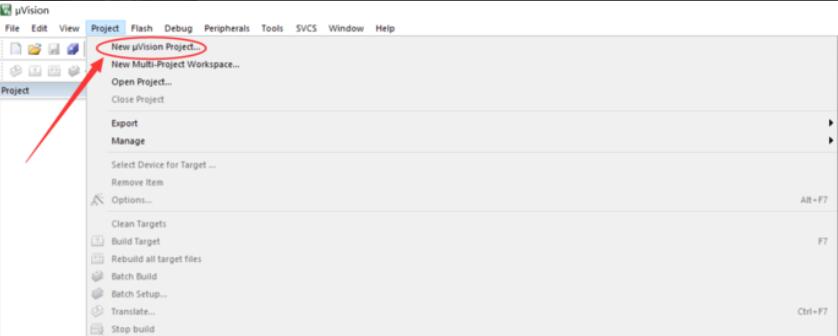
创建一个新文件夹来存储程序。由于一个项目中有多个文件,因此最好将它们放在一个文件夹中,以避免文件混淆。
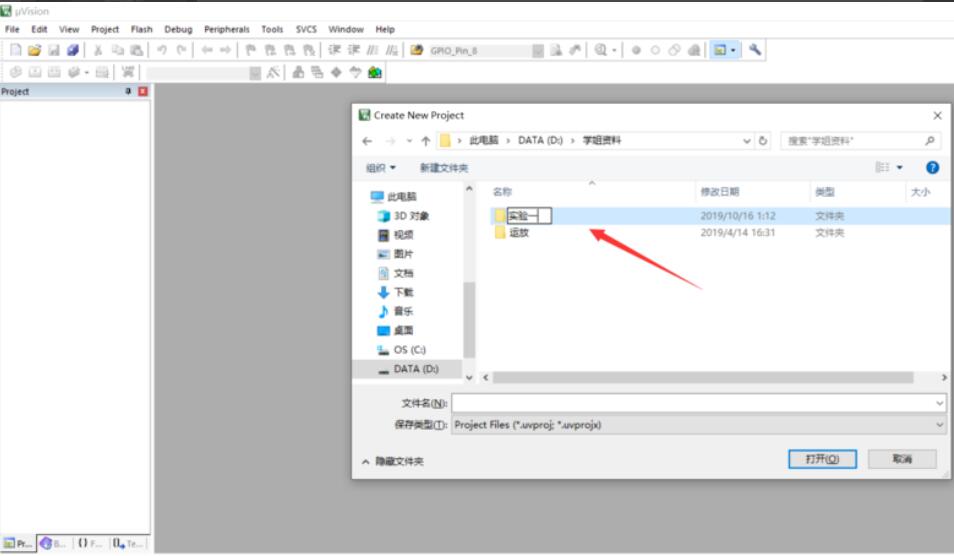
为您的项目命名并单击“确定”
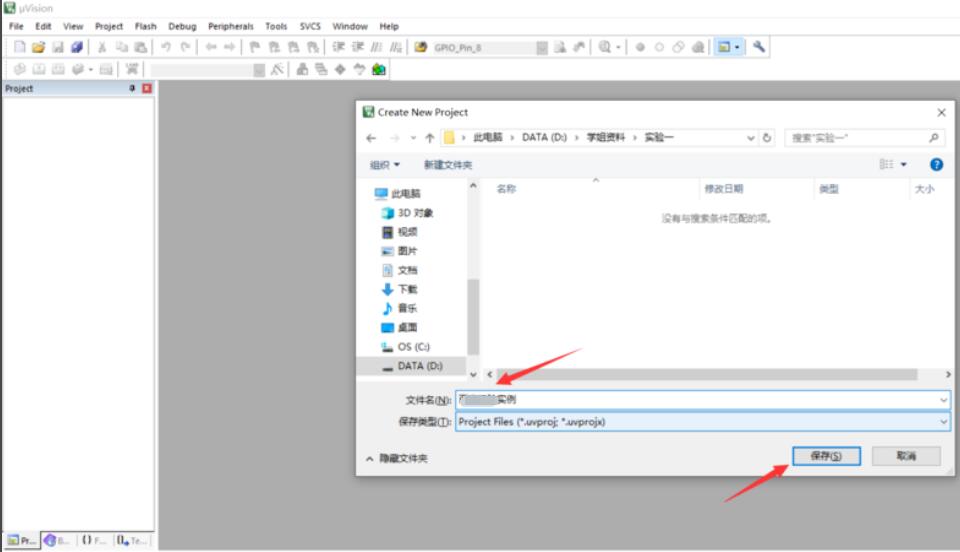
选择芯片。这里我们选择官方的芯片封装。
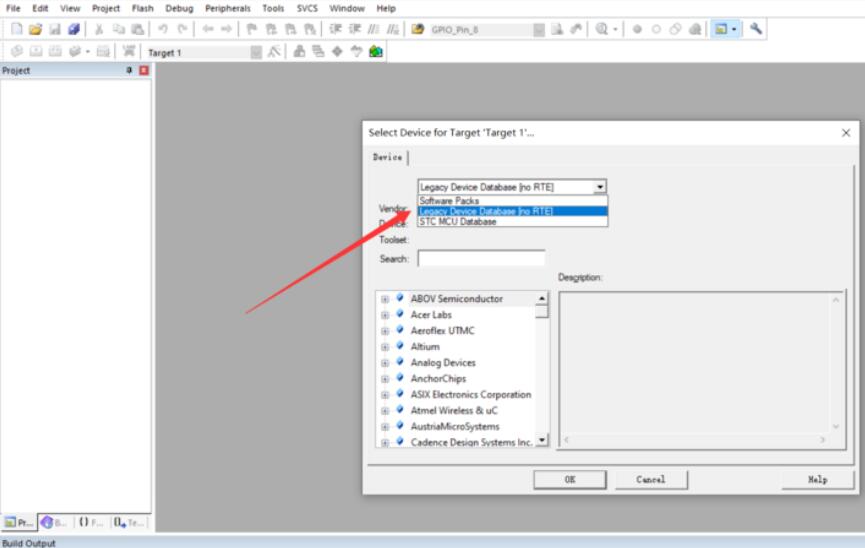
点击芯片左侧的加号,会出现大量的芯片型号。
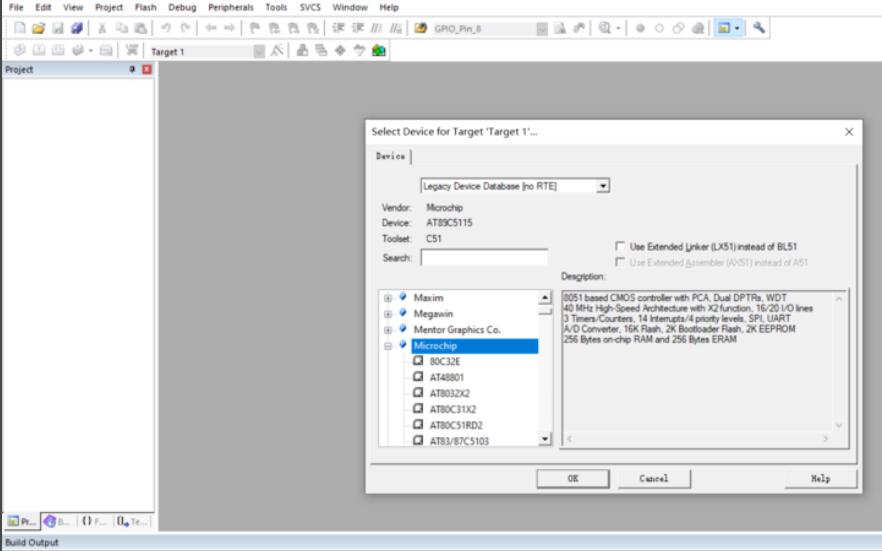
选择AT89C51并点击确定
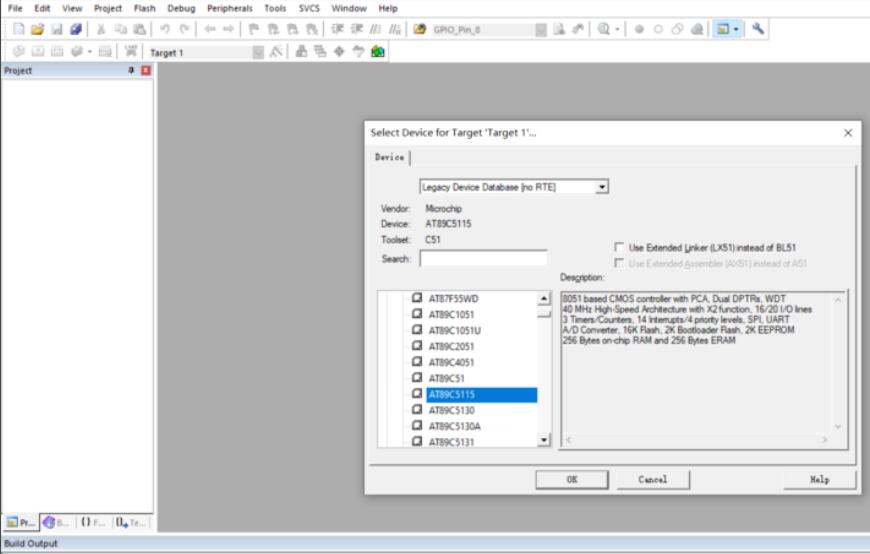
询问是否将文件添加到项目中,单击是
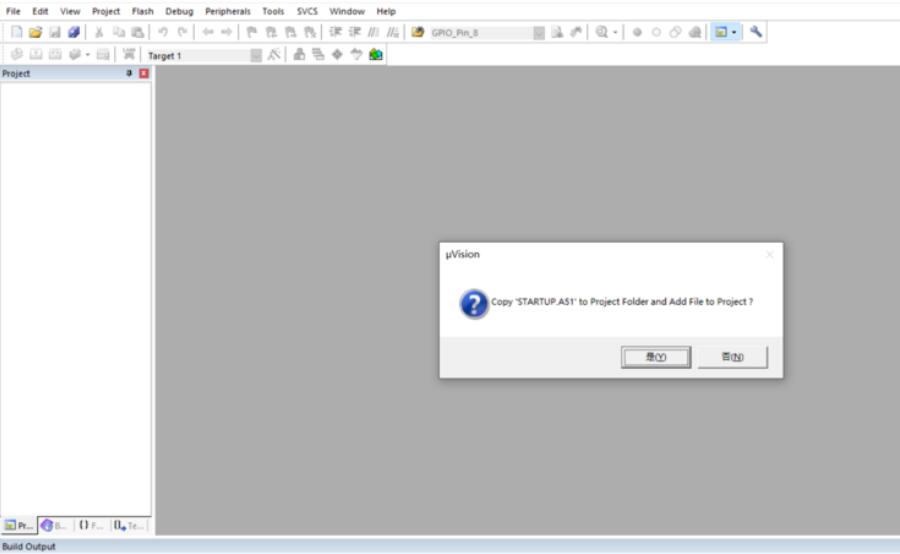
这样就创建了一个项目
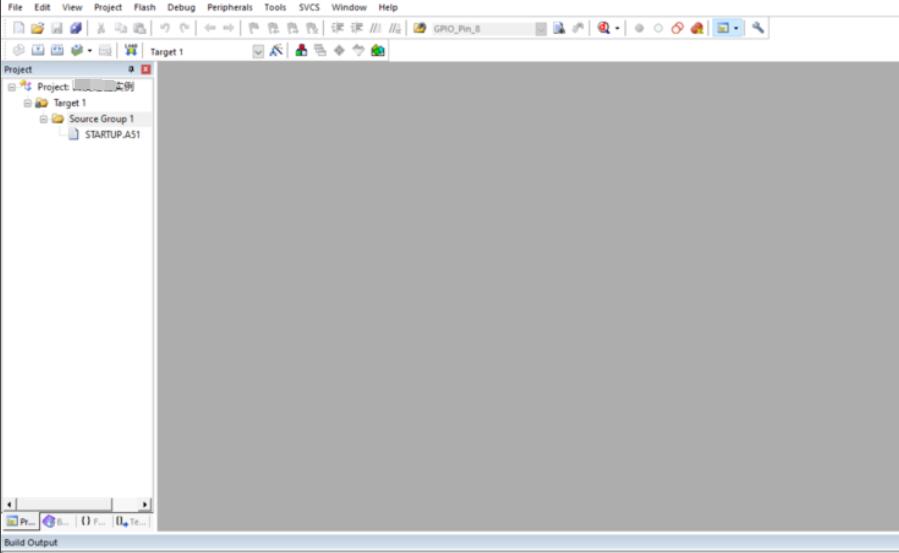
以上就是小编分享的使用Keil uVision 5创建工程的方法,有需要的朋友可以看一下。
使用Keil,以上就是本文为您收集整理的使用Keil最新内容,希望能帮到您!更多相关内容欢迎关注。








